Notionとは?
- ノートを取り、プロジェクトを管理し、ドキュメントを作成するためのオールインワンのプロダクティビティーツール
-
Notionのページはたくさんの「ブロック」を組み合わせて作り上げられる
- 左側にカーソルを当ててみよう
-
青く表示されている箇所が1ブロックで、
+やオプションボタンが表示されている
6点のところを押すと青く表示される
-
Notionは設定言語を「英語」や「日本語」に変更することが出来る
- 左上のハンバーガーメニューを押す
- Settings & Membersを押す
- Language & Regionを押す
- 「English」や「日本語」を押す
プロダクティビティのためのNotion
ページ
-
自分なりのカスタマイズを行い、見やすさ・使いやすさ・直感的でわかりやすいデザインを持ったページを作成することが可能
- この記事全体もページである
-
ブロック・文字・文字の背景に色を付けることが可能である
- ブロックのオプションから「Color」・文字を範囲選択してColor、Background
- ページ全体にアイコンやカバー画像をつけることが可能
-
スラッシュ
/やブロックの中で何か + スペース(マークダウン記法)を行うと、以下のような種類のレイアウトを作成できる名前 スラッシュ 何か+スペース 説明 +ボタン テキスト/text 何もしなくてよい 通常のプレーンテキスト。 Text ページ/page 無い(はず) ページ内に子ページを追加する。ページ内にページを、さらにその中にページを追加できる。 Page ToDoリスト/todo []+スペースタスクなどのためのチェックボックス。チェックボックスを押すと〆る。 To-do list 見出し1/h1 #+スペース大見出し。 Heading 1 見出し2/h2 ##+スペース中見出し。 Heading 2 見出し3/h3 ###+スペース小見出し。 Heading 3 テーブル/table 無い(はず) シンプルな列や行で構成される表を作成する。 Table 目次/toc 無い(はず) 見出し1・見出し2・見出し3における目次を表示する。 Table Of Content 箇条書きリスト/bul +or-or*+スペース箇条書きにする。 Bulleted list 番号付きリスト/num 1.ora.ori.+スペースリストをインデントし、自動的に次の番号を付ける。 Numbered list トグルリスト/tog >+スペース開くと中にコンテンツをネストでき、閉じると非表示にするトグルを作成する。 Toggle list 引用/quo |+スペース(公式は”)少し文字サイズの大きいテキストとなり、引用箇所をドキュメント内のほかの部分と区別が可能。 Quote 区切り線/div (/horiでも) ---(ハイフン3個)テキストを分断する薄いグレーの線が現われる。 Divider ページリンク/link 無い(はず) ワークスペース内の別のページにリンクするブロックを作成する。 Link to page コールアウト/call 無い(はず) ヒントや警告、ただし書きなどの囲みテキストを作成する。絵文字が付く。 Callout コード/code ```+スペース(バッククオート3つ)Python, Java, TypeScript…など沢山の言語に対応したカラー出力が出来る。 Code - 個人的に速度と利便性を踏まえて使っているものは 緑背景 にしている
-
何か + スペース(マークダウン記法)って何?-
以下の映像のように、ブロック中先頭に
何か + スペースボタンをクリックすると自動的にレイアウトを作ることが出来る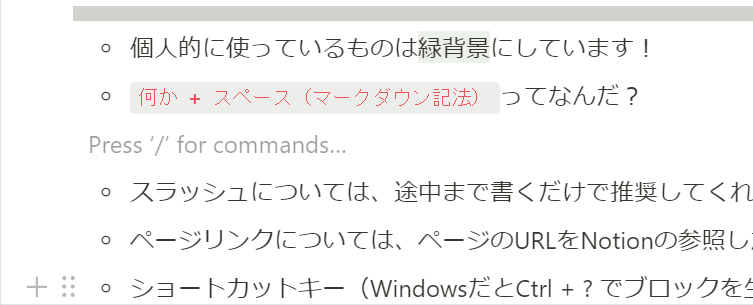
-
以下の映像のように、ブロック中先頭に
- スラッシュについては、途中まで書くだけで推奨してくれるため、途中までしか書いていない
- ページリンクについては、ページのURLをNotionの参照したいところに貼り付けると、ページリンクを作ることが出来る
- ショートカットキー(WindowsだとCtrl + ? でブロックを生成出来る)もある(使えたらもっと楽になるだろう)
-
表記した2,3倍もの機能がまだまだ隠されているため、詳しくは
Keyboard shortcuts
を参照しよう
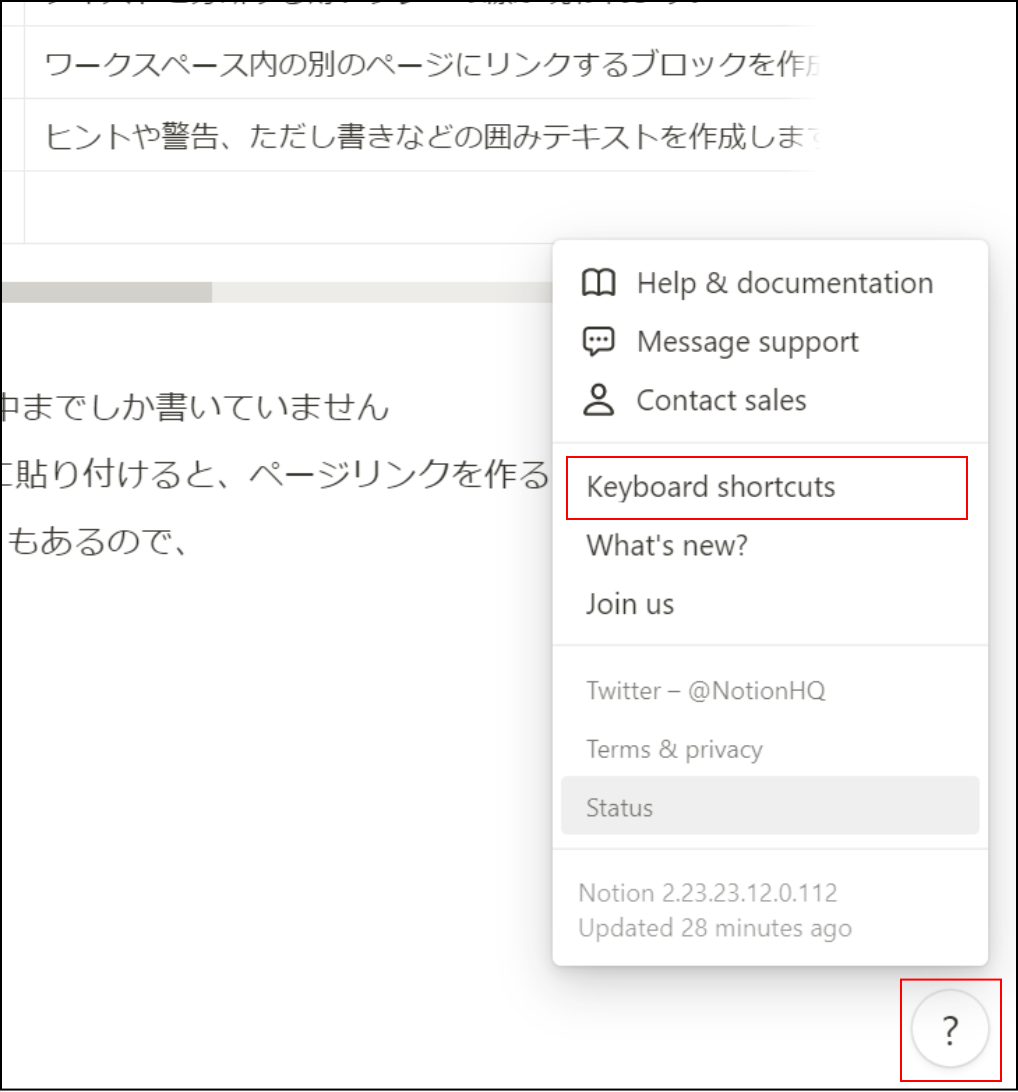
右下の?から可能である
- 他にもいろいろ存在する。公式を見てみましょう(見やすい)
- 公式以外にも、操作例が一見出来るサイトもある
実際に分かりやすくカスタマイズしてみる
自分のページ
常に意識しておくこと
身だしなみ
マナー
挨拶
やること
終了→打刻をする
終了→出勤報告をする
〇〇資料を終わらす
〇〇を実装する
今日の記録
数式を記述
y=x^2
コードを記述
print(”hello”)
5つのステップで効果的な問題解決を実現する
1. 問題の明確化
2. 情報収集
3. 解決策の考案
4. 解決策の評価
5. 解決策の実行
データベース
-
Notionのデータベースは、ページの集合体
- データベースに入力されたアイテムはすべて、 独自のNotionページ として開くことができ、好きなだけ情報を階層化できる
以下のようなデータベースが作成出来る
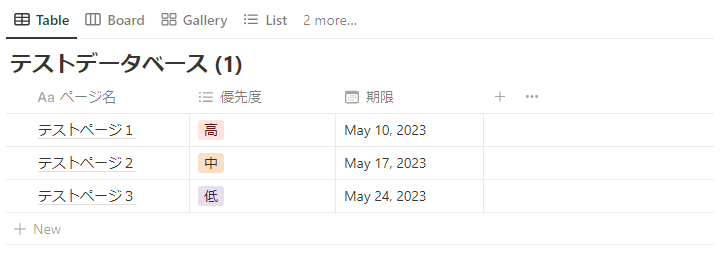
-
プロパティという要素を用いて、
Title (ページ名)・Multi-select(優先度)・Date(期限)で作成している- 他にも、Select(単一選択)・Number(数字)・Status(ステータス)・Person(人物)・Checkbox(チェックボックス)…etc
ビュー機能
様々な見方をカスタマイズすることが出来る
+
などを押すことで追加・変更が出来る
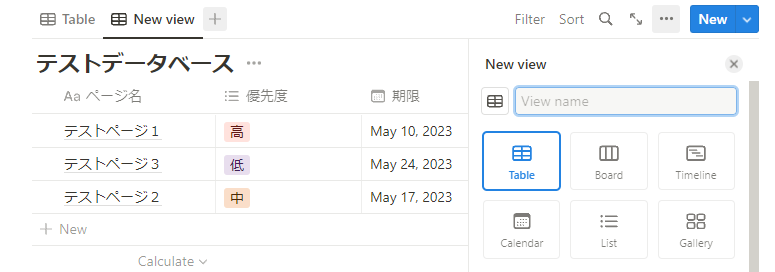
-
テーブル: ページ内にテーブルを追加する- デフォルトはテーブルビュー
-
ボード: ページ内にカンバンボードを追加する❗アイテムを指定のプロパティでグループ化(今回は優先度でグループ化)
-
ギャラリー: ページ内にギャラリーを追加する❗画像の表示に適したデータベースで、画像やコンテンツを表示することが出来る設定によって、カバーやコンテンツの表示切替が出来る
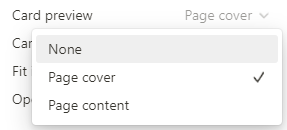
-
リスト: ページ内にテーブルよりコンパクトなリストを追加する❗アイテムをミニマルな一覧形式で表示し、ワンクリックでページとして開くことが可能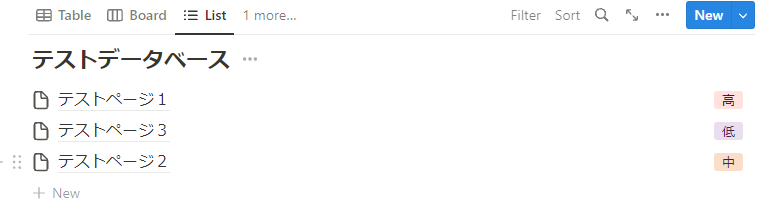
-
カレンダー: ページ内にカレンダーを追加する❗日付形式のプロパティに基づいてアイテムを表示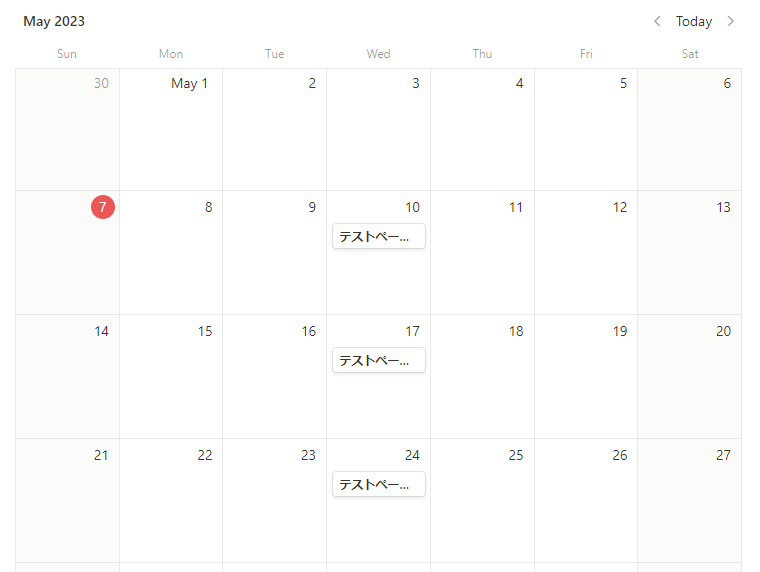
-
タイムライン: ページ内にタイムラインを追加する❗データベースを使用してプロジェクトをタイムライン上にプロットし、プロジェクトがいつ行われ、完了までにどのくらいの時間がかかるかを視覚化できる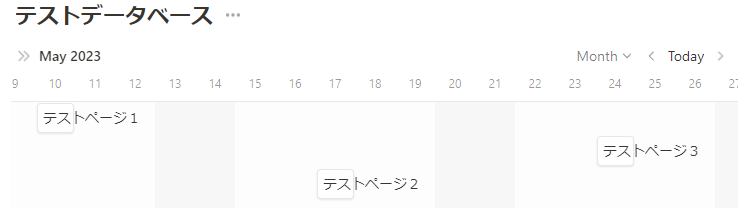
テンプレート機能
- ページを追加する際に、毎回記述する内容は記載したくないと思う
- テンプレート機能を使用すると、すべてのページがある要素を持って生成される
-
詳しくは
4. Notion(演習)で行う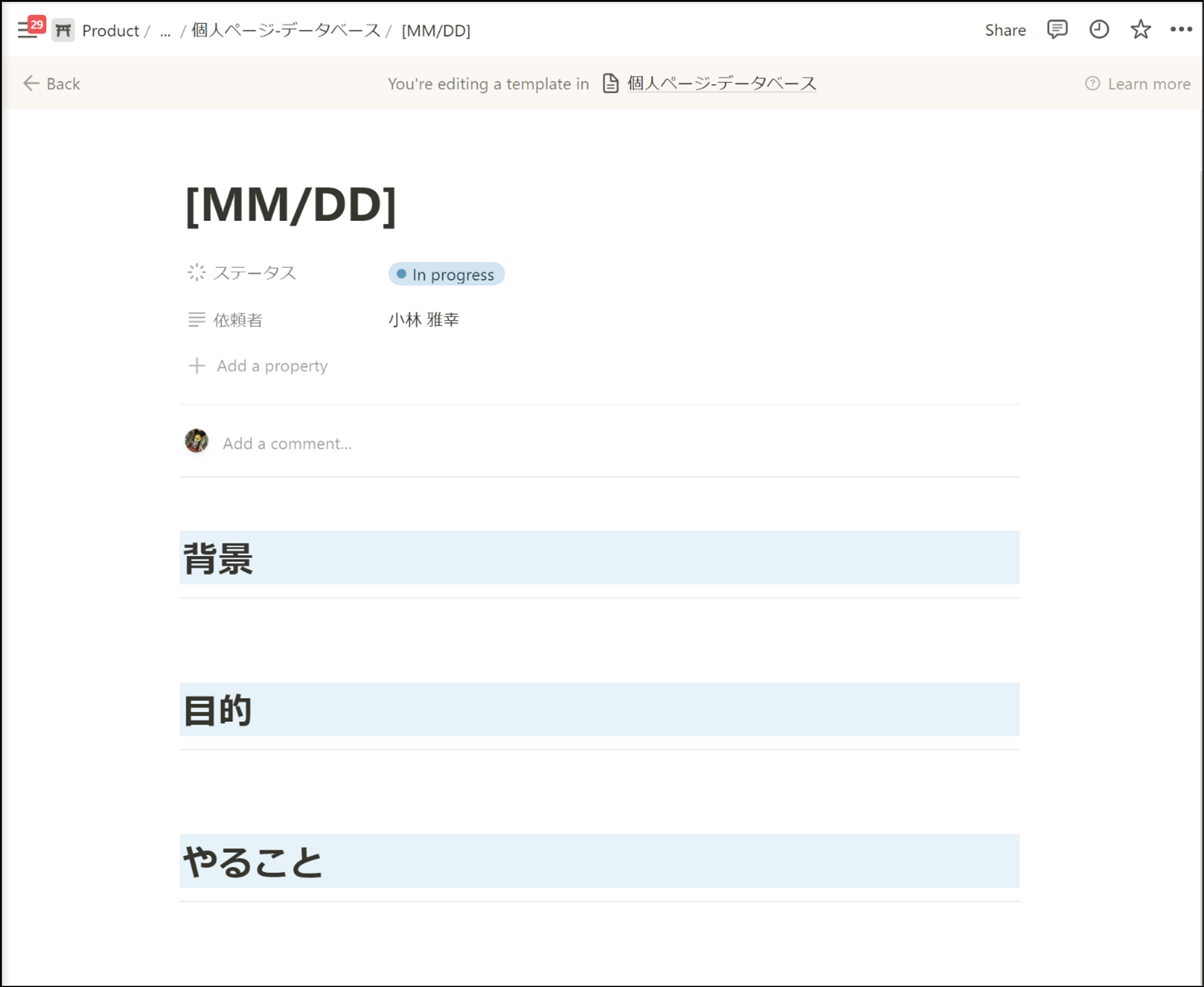
次の資料